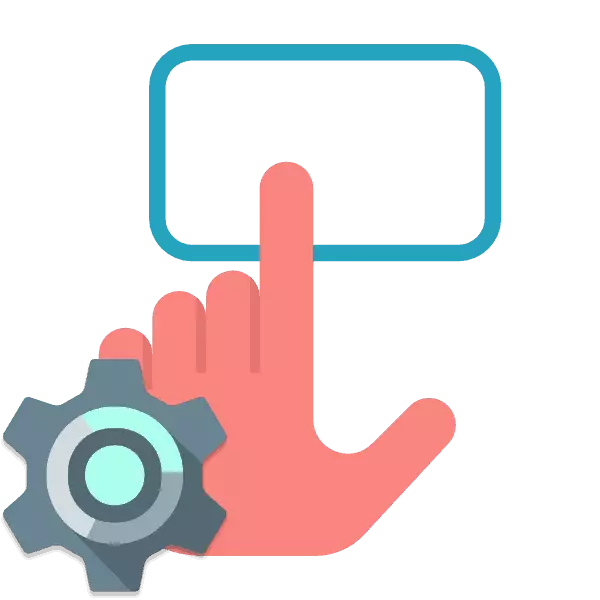
កុំព្យូទ័រចល័តបានភ្ជាប់ឧបករណ៍បញ្ចូលដែលបានភ្ជាប់មកជាមួយដែលជំនួសក្តារចុចនិងកណ្តុរ។ សម្រាប់អ្នកប្រើប្រាស់មួយចំនួន TouchPad គឺជាឧបករណ៍ងាយស្រួលណាស់ដែលអនុញ្ញាតឱ្យអ្នកធ្វើការរៀបចំក្នុងប្រព័ន្ធប្រតិបត្តិការដោយគ្មានបញ្ហា។ ទោះយ៉ាងណាក៏ដោយក្នុងករណីភាគច្រើនមិនមានការកំណត់បន្ថែមទេ។ អ្នកប្រើម្នាក់ៗធ្វើឱ្យពួកគេធ្វើឱ្យពួកគេធ្វើខ្លួនគាត់ដើម្បីធ្វើឱ្យការងារនៅកុំព្យូទ័រយួរដៃមានផាសុកភាពតាមដែលអាចធ្វើទៅបាន។ ចូរយើងវិភាគប្រធានបទនេះយ៉ាងលំអិតនិងប៉ះពាល់ដល់ប៉ារ៉ាម៉ែត្រសំខាន់បំផុតដែលគួរតែត្រូវបានបង់ឱ្យជាមុន។
ប្តូរបន្ទះប៉ះលើកុំព្យូទ័រយួរដៃ
នៅក្នុងអត្ថបទនេះយើងបានបែងចែកដំណើរការទាំងមូលទៅជំហានមួយចំនួនដើម្បីធ្វើឱ្យវាកាន់តែងាយស្រួលក្នុងការអនុវត្តការកំណត់រចនាសម្ព័ន្ធយ៉ាងហ្មត់ចត់របស់ឧបករណ៍។ យើងសូមណែនាំឱ្យអ្នកធ្វើតាមអ្វីគ្រប់យ៉ាងតាមលំដាប់លំដោយបង្ហាញពីលក្ខណៈងាយស្រួល។ជំហានទី 2: ការរៀបចំកម្មវិធីបញ្ជា
ឥឡូវកម្មវិធីសម្រាប់បន្ទះប៉ះត្រូវបានតំឡើងអ្នកអាចចាប់ផ្តើមការកំណត់ប៉ារ៉ាម៉ែត្ររបស់វាព្រោះវាងាយស្រួល។ ការផ្លាស់ប្តូរទៅការកែសម្រួលមានដូចខាងក្រោម:
- បើក "ចាប់ផ្តើម" ហើយជ្រើសរើស "ផ្ទាំងបញ្ជា" ។
- ស្វែងរក "កណ្តុរ" ហើយចូលទៅកាន់ផ្នែកនេះ។
- ផ្លាស់ទីផ្ទាំង TouchPad ហើយចុចលើប៊ូតុង "ជម្រើស" ។
- អ្នកនឹងបង្ហាញបង្អួចដែលបានតំឡើងមុន។ មានគ្រាប់រំកិលជាច្រើននិងមុខងារផ្សេងៗ។ មនុស្សគ្រប់គ្នាភ្ជាប់មកជាមួយការពិពណ៌នាដាច់ដោយឡែក។ សូមពិនិត្យមើលពួកគេហើយកំណត់តម្លៃដែលនឹងមានភាពងាយស្រួល។ ការផ្លាស់ប្តូរអាចពិនិត្យមើលសកម្មភាពភ្លាមៗ។
- ពេលខ្លះមានលក្ខណៈពិសេសបន្ថែមនៅក្នុងកម្មវិធី។ កុំភ្លេចពិនិត្យមើលនិងកែតម្រូវ។
- លើសពីនេះទៀតត្រូវយកចិត្តទុកដាក់ចំពោះប៉ារ៉ាម៉ែត្រដាច់ដោយឡែកដែលបិទ TouchPad នៅពេលដែលកណ្តុរត្រូវបានភ្ជាប់។
- នៅក្នុងផ្ទាំង "ប៉ារ៉ាម៉ែត្រទ្រនិច" ល្បឿននៃចលនាត្រូវបានផ្លាស់ប្តូរទីតាំងដំបូងនៅក្នុងប្រអប់និងភាពមើលឃើញ។ ពិនិត្យមើលទាំងអស់ដាក់ប្រអប់ធីកដែលចង់បានហើយផ្លាស់ទីគ្រាប់រំកិលទៅទីតាំងងាយស្រួល។
- នៅក្នុងប៊ូតុង "ប៊ូតុងកណ្តុរ" កែសម្រួលការកំណត់រចនាសម្ព័ន្ធនៃប៊ូតុងល្បឿននៃការចុចទ្វេដងនិងការប្រកាន់ខ្ជាប់។ បន្ទាប់ពីបញ្ចប់ការតែងតាំងសូមកុំភ្លេចអនុវត្តការផ្លាស់ប្តូរ។
- ការកំណត់ចុងក្រោយគឺគ្រឿងសំអាង។ ផ្ទាំង "ចង្អុល" ទទួលខុសត្រូវចំពោះរូបរាងរបស់ទស្សន៍ទ្រនិច។ មិនមានអនុសាសន៍នៅទីនេះទេលក្ខណៈត្រូវបានជ្រើសរើសយ៉ាងពិសេសក្រោមចំណង់ចំណូលចិត្តរបស់អ្នកប្រើប្រាស់។
- តាមរយៈការចាប់ផ្តើមម៉ឺនុយសូមចូលទៅកាន់ផ្ទាំងបញ្ជា។
- ជ្រើស "ការកំណត់ថត" ។
- នៅក្នុងផ្ទាំងទូទៅដាក់ចំណុចនៅជិតធាតុដែលត្រូវការក្នុងផ្នែក "កណ្តុរតូច" ។

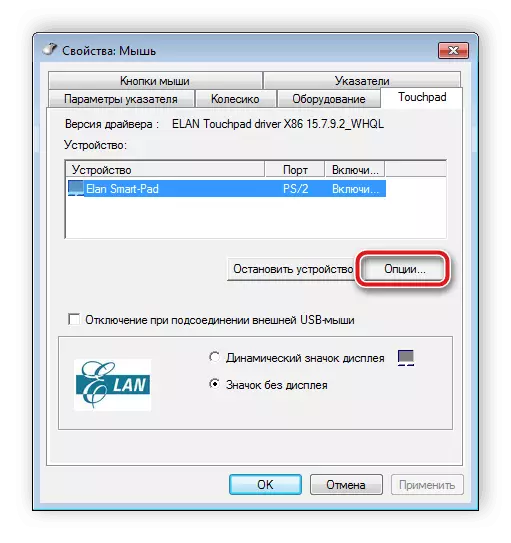


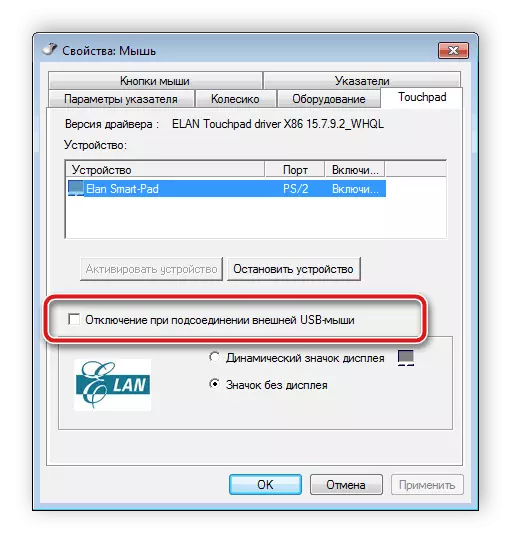
ក្រុមហ៊ុនផលិតសូហ្វវែរទាំងអស់ស្តីពីការគ្រប់គ្រងឧបករណ៍ខុសគ្នាទោះយ៉ាងណាមានចំណុចប្រទាក់ស្រដៀងគ្នា។ ពេលខ្លះវាត្រូវបានអនុវត្តខុសគ្នាបន្តិចបន្តួច - ការកែសម្រួលត្រូវបានអនុវត្តតាមរយៈម៉ឺនុយលក្ខណៈសម្បត្តិ។ ការពង្រីកសេចក្តីណែនាំសម្រាប់ធ្វើការជាមួយកម្មវិធីបញ្ជាបែបនេះអាចរកបាននៅក្នុងអត្ថបទខាងក្រោម។
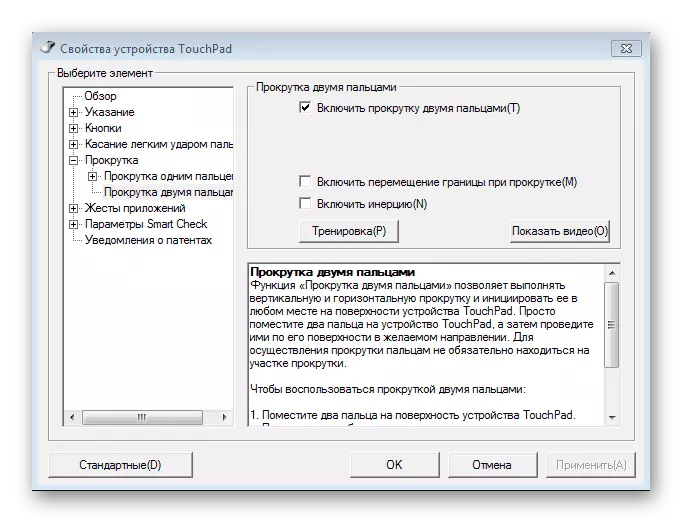
អានបន្ថែម: ការបង្កើតបន្ទះប៉ះអេក្រង់នៅលើកុំព្យូទ័រយួរដៃវីនដូ 7
ជំហានទី 3: ការកំណត់រចនាសម្ព័ន្ធកណ្តុរ
បន្ទាប់ពីលក្ខណៈសូហ្វវែរដែលចាំបាច់ត្រូវបានផ្លាស់ប្តូរយើងណែនាំអ្នកឱ្យមើលទៅផ្ទាំងផ្សេងទៀតនៃម៉ឺនុយបញ្ជាកណ្តុរ។ នៅទីនេះអ្នកនឹងលុបការកំណត់ដូចខាងក្រោម:
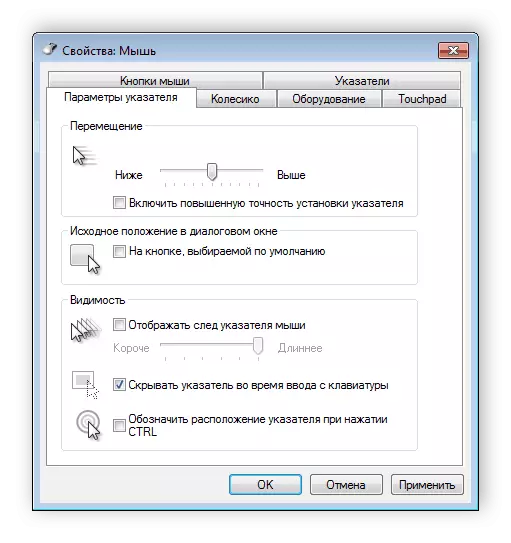

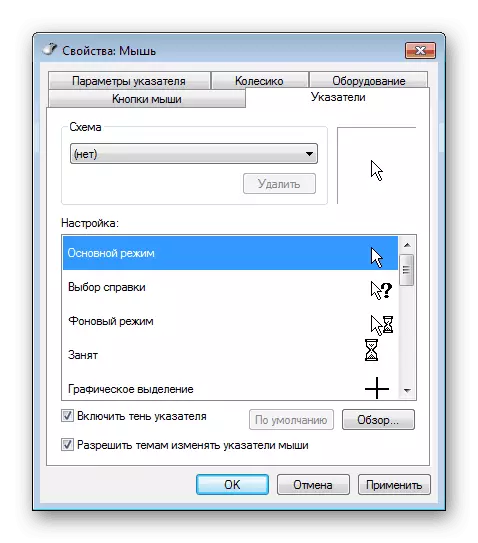
ជំហានទី 4: ប៉ារ៉ាម៉ែត្រថត
វានៅតែអនុវត្តការធ្វើត្រាប់តាមតូចមួយដែលនឹងអនុញ្ញាតឱ្យអ្នកធ្វើការឱ្យបានស្រួលជាមួយថតឯកសារ។ អ្នកអាចជ្រើសរើសបើកថតដោយចុចតែម្តងឬទ្វេដង។ ដើម្បីចូលទៅកាន់ការកំណត់រចនាសម្ព័ន្ធនេះអ្នកត្រូវធ្វើសេចក្តីណែនាំដូចខាងក្រោមៈ
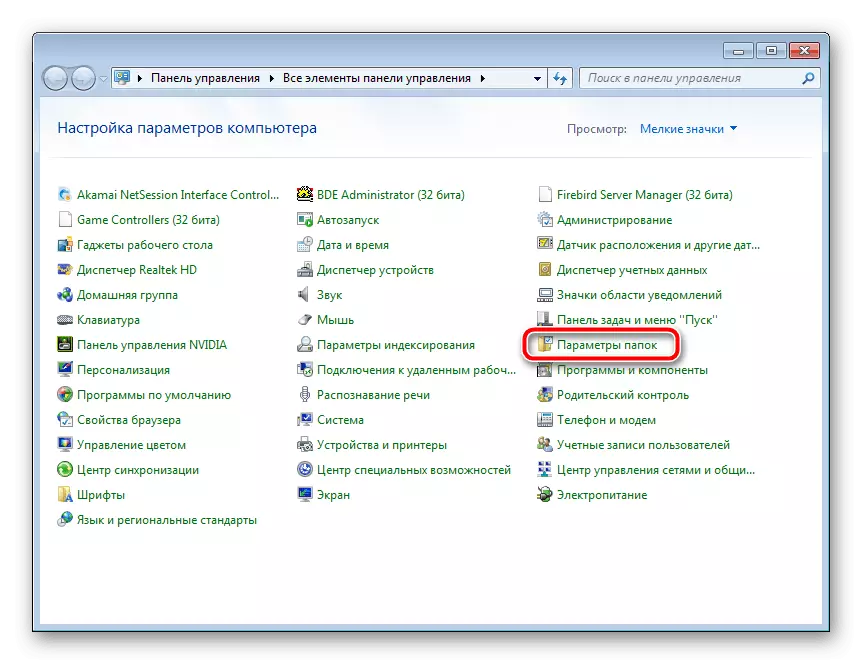
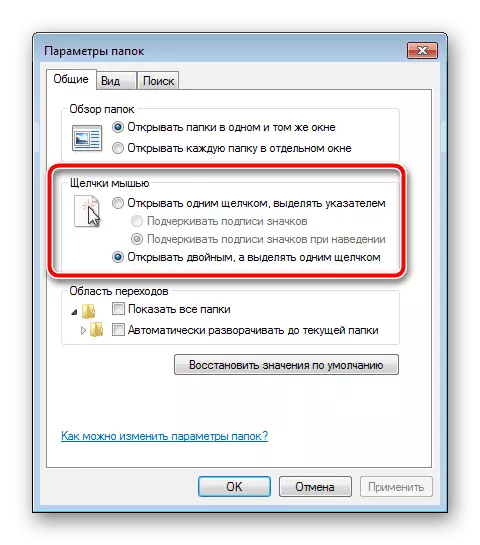
វានៅតែគ្រាន់តែអនុវត្តការផ្លាស់ប្តូរហើយអ្នកអាចប្តូរទៅធ្វើការភ្លាមៗជាមួយប្រព័ន្ធប្រតិបត្តិការ។
ថ្ងៃនេះអ្នកបានរៀនអំពីការបង្កើតបន្ទះប៉ះមួយនៅលើកុំព្យូទ័រយួរដៃ។ យើងសង្ឃឹមថាអត្ថបទរបស់យើងមានប្រយោជន៍សម្រាប់អ្នកអ្នកបានដោះស្រាយមុខងារទាំងអស់ហើយកំណត់ការកំណត់រចនាសម្ព័ន្ធដែលធ្វើឱ្យការងាររបស់អ្នកនៅលើឧបករណ៍មានផាសុកភាពតាមដែលអាចធ្វើទៅបាន។
សូមអានផងដែរ: Touch TouchPad នៅលើកុំព្យូទ័រយួរដៃ
